PR
Premiere Proのいいところって?メリットを語り尽くす!【デメリットも】

動画編集ソフト…皆さんは何を使っていますか?
私は色々使ってきましたが、結局老舗AdobeのPremiereProを使っています。
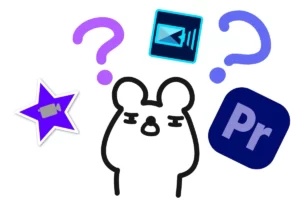
この記事では、日頃からPremiereProをガツガツ使っている私が思うPremiereProのメリット・デメリットを説明していきます!
Premiere Proのメリット
 クマ
クマAdobeは昔からクリエイター向けのソフトを作っていて、Premiereはなんと1991年リリース!30年以上の歴史の中でノウハウを積み重ねつつ、常に進化し続けている、すごいソフトです!
プロも普通に使ってる高機能
PremiereProはメチャクチャ高機能です!これ以上のメリットはありません!
動画周りが高機能
レイヤー構造がとても使いやすいです。
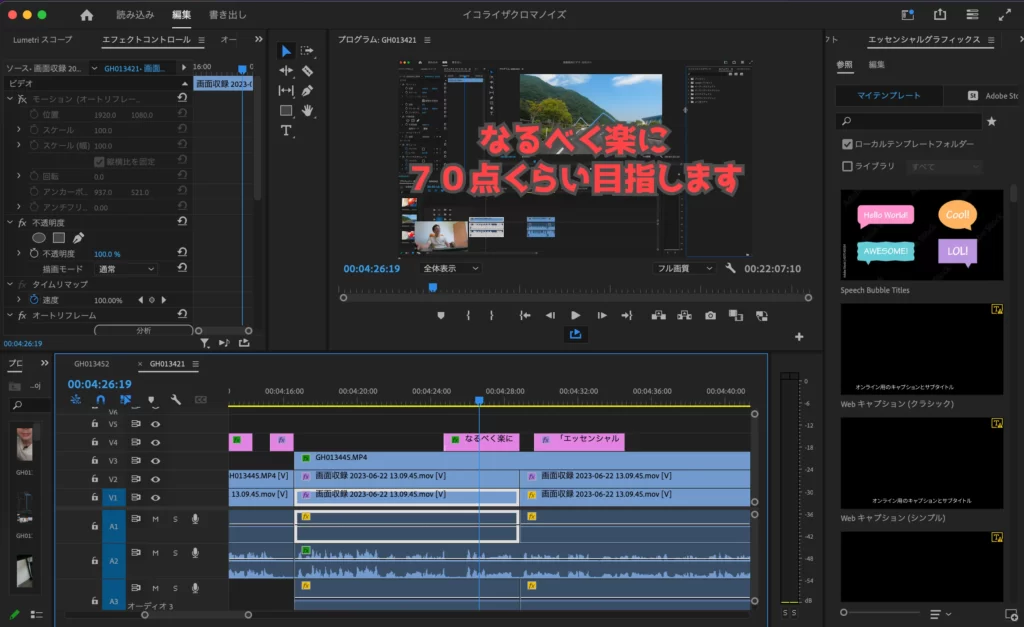
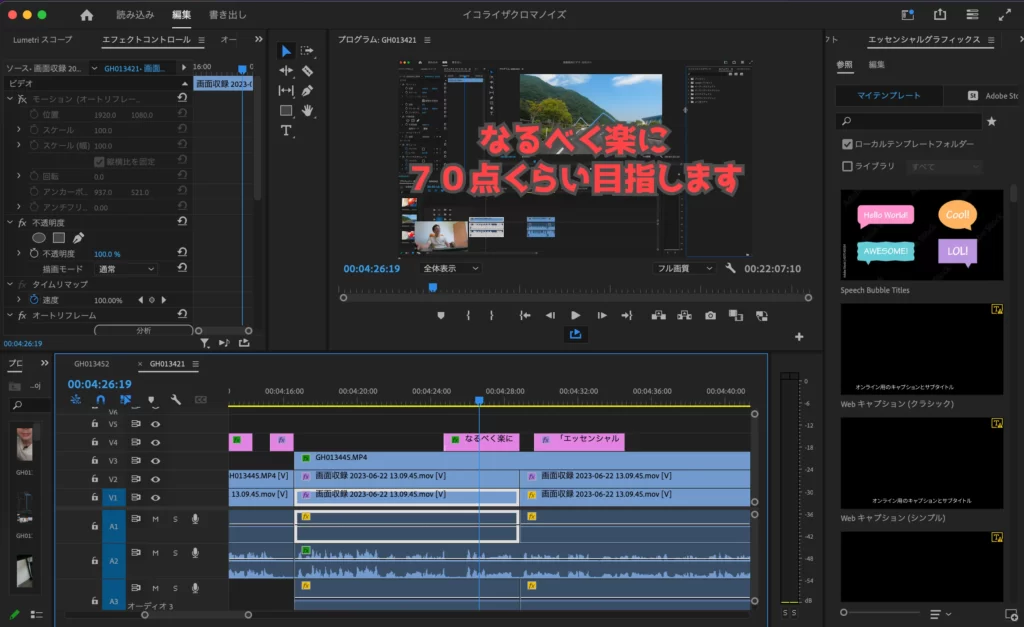
動画の加工(大きさや色、その他もろもろ)もしやすいし柔軟性があるので、複数台カメラでの撮影・編集や、ワイプを作ったりするのも超簡単!
音声周りも高機能
動画を編集するときに(もっと言うと撮影するときから)かなり気を使うのが音声周りです。
専門ソフトとまではいきませんが、動画で使えるレベルまでの音調整をするくらいならかなりのことができます!
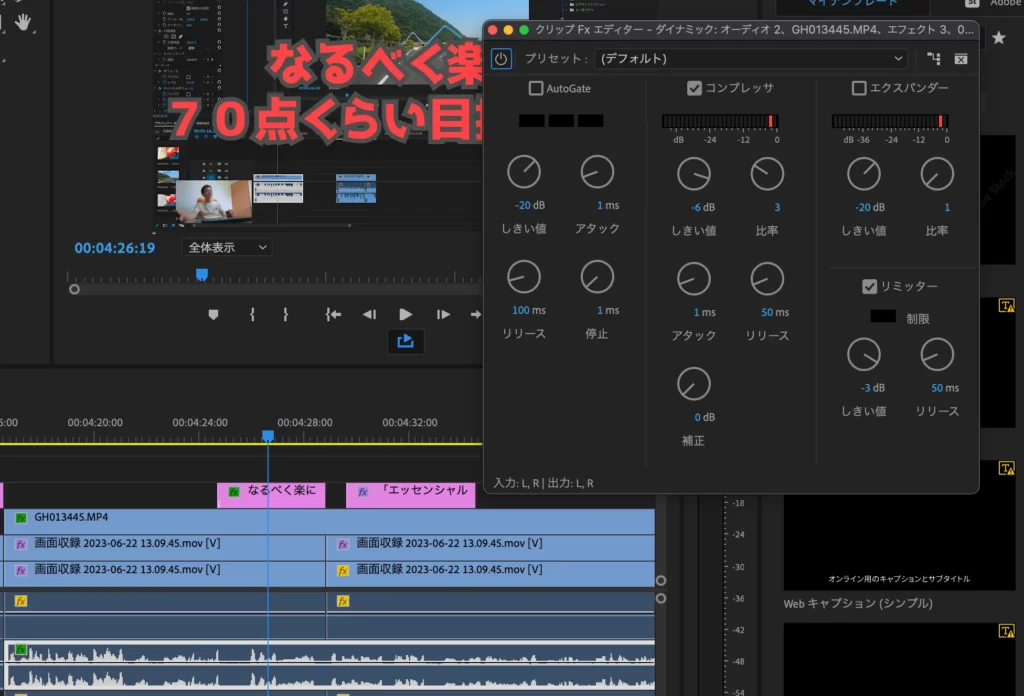
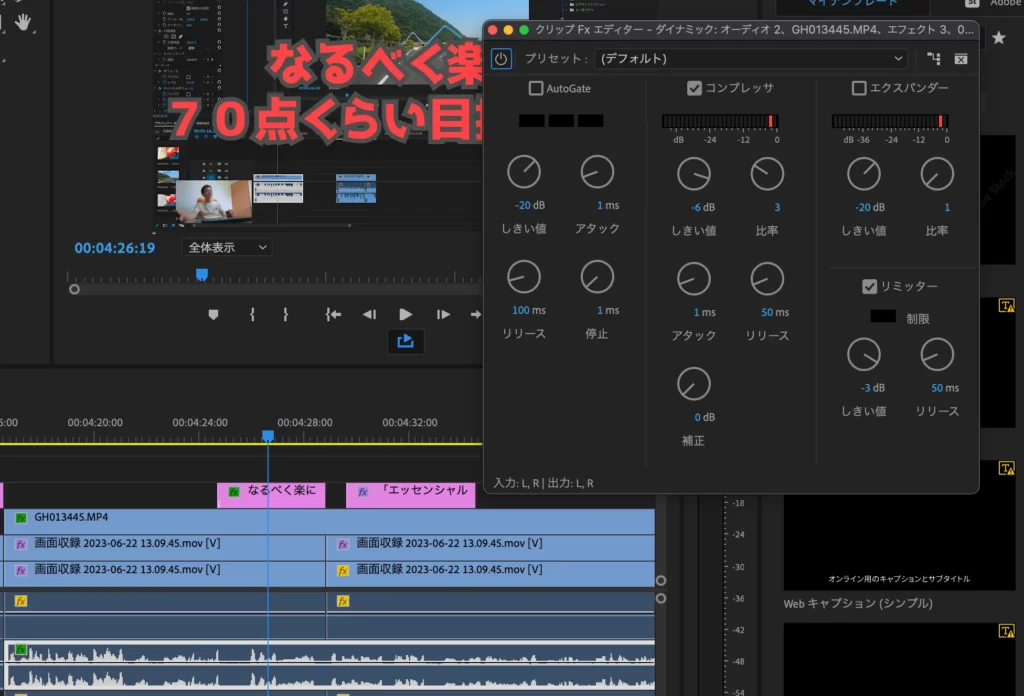



サウンドエフェクトの「ダイナミック」はヘビーユース。これ一つで聞きやすい音声に調整できます。
テロップ周りも高機能
キーフレームの考え方を理解すれば、動きのあるリッチなテロップも自由自在に作ることができます。
しかも、作ったテロップはテンプレートとして書き出すことで何度でも利用可能です!



ホント、痒い所に手が届きます!
自動系が高機能&便利すぎて手放せない
動画周りでは自動の色調整エフェクト、あと、皆が気になるモザイクの自動追従も超便利!
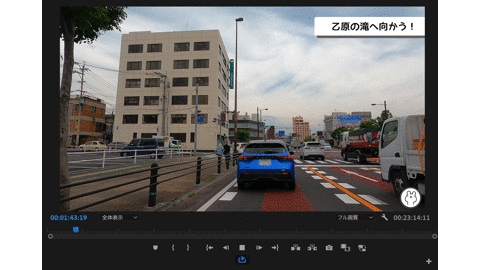
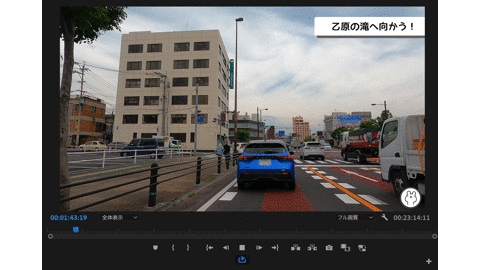
わかりにくいですが、ナンバーのモザイク追従もボタン一発です!
音声周りもエッセンシャルサウンド、という機能で自動調整すれば、ある程度聴けるくらいの音声になります。ノイズや反響音の軽減も自動でできます!
テロップの自動文字起こしもかなり使えます!(私はあんまり使いませんが…)
基本を1つ学んだら10くらいの応用が効く構造
例えば、キーフレームの概念を学んだら、ほとんどのエフェクトに応用できます。
そこからいくつもアイディアが生まれてきます。
一つ学んだら一つのことしかできない、という効率の悪いものではなく、一つ学んだら他の機能との掛け算で、できることが爆発的に増えていくソフトの作りになっています。
他のAdobe製品との連携がメチャクチャ便利
例えば、Illustratorで作ったデータをPremiereProで読み込んで使えば、そのデータをIllustratorで修正するだけで自動的にPremiereProの方のデータも上書きされます。



Adobe製品はこれが便利なんですよねぇ…。PremiereProではないですが、私はAfterEffectsにIllustratorのデータを読みこんで使っているので、Illustratorのデータの上書き更新が反映されるのはかなり便利ですね。
Premiere Proのデメリット
機能としては申し分ないPremiere Pro。ですが、当然「ここはちょっとなぁ…」というところもあります。
高い
最大のデメリットですね…高い。
値段を理由にPremiereProを使うのをためらう人もいるんじゃないでしょうか?
ただ…その値段以上の高機能ソフトであることは確かです。しかも、こちらの記事で紹介した方法でかなり安くPremiereProを使うことができます。





ここは値段と機能との兼ね合いですね…。まぁ、一度使ったら手放せなるくらい便利なソフトではあります。
ハイスペックなマシンがいる
要求されるスペックはかなり高いです。
| 最小 | 推奨 | |
|---|---|---|
| CPU | Intel® 第 6 世代以降の CPU または AMD Ryzen™ 1000 シリーズ以降の CPU | Quick Sync 搭載の Intel® 第 7 世代以降の CPU または AMD Ryzen™ 3000 シリーズ/ Threadripper 2000 シリーズ以降の CPU |
| OS | Windows 10(64 ビット)日本語版 V20H2 以降 | Microsoft Windows 10(64 ビット)日本語版 V20H2 以降 |
| メモリ | 8 GB の RAM | デュアルチャネルメモリ: ・HD メディアの場合は 16 GB の RAM ・4K 以上の場合は 32 GB 以上 |
| GPU | 2 GB の GPU メモリ | ・HD および一部の 4K メディアの場合は 4 GB の GPU メモリ ・4K 以上の場合は 6 GB 以上 |
| ストレージ | ・8 GB 以上の空き容量のあるハードディスク。ただし、インストール時には追加の空き容量が必要(取り外し可能なフラッシュメモリを利用したストレージ上にはインストールしない) ・メディア用に追加の高速ドライブ | ・アプリのインストールおよびキャッシュ用に内蔵高速 SSD ・メディア用に追加の高速ドライブ |
ちなみに私はM1 Mac Book Airを使っていますが、かなり快適に使えていて不満はないです。



AppleシリコンのMac、引くほど性能がいいです…。
Macはそもそもクリエイティブな作業が得意なので、動画編集をしているとスペック以上に快適に感じられます!
M2 Macも気になります…。



もう一台くらい欲しいんだよなぁ…。デスクトップのMac mini気になる…。物欲が止まらない…。
ただ、Mac高いですよねぇ…。ちょっとオプションつけたら平気で30万とかしたりします。



本気でもう一台Mac欲しいんだけど…値段見たら二の足踏んじゃうぜ…。
「なるべく安い動画編集PCが欲しい!」「中古でも大丈夫!」という人はゲーミングPCがオススメです。



ゲーミングPCはスペック高いですし!
デスクトップなら拡張性も高いし、中古なら安くても高性能なのでオススメです!
使い方が難しく感じる
専門用語が多いので、最初は見てるだけで嫌になります。
あと、できることが細かすぎて使いこなせない感が非常に強いアプリです。



ガンガン使っている!と豪語しましたが、ハッキリ言ってまだまだわからないことも多いです。
いや、むしろわからないことだらけです…。
まぁ正直、全部使いこなせなくていいんですよ。できることを少しずつ増やして、「うわ!この機能便利!」っていう体験をしてほしいですね。



ある程度慣れれば普通に動画編集できますしね。日々勉強ですよ。
まとめ
Premiere Proを使っていて感じるメリット、デメリットの説明でした。
「Premiere Proってどうなの?」「難しそうなんだけど…」と思っている人がちょっとでも興味をもってくれたら嬉しいです。



確かに最初は難しそうな印象ですが、使いこんでいくと「なんだ、こんなもんか」ってなりますよ!笑
それよりも便利な機能がてんこ盛りで、それを使えるようになるのが超楽しい!






